Dela din Android-skärm med Google Duo-appen!

Google Duo har en app för videosamtal för Android som kallas Google Duo. Appen är enkel att använda och fungerar på mobila enheter, smarta enheter och webben. Även om Google Duo är mindre populär än andra videosamtalsappar på marknaden som Messenger, Zoom, etc., betyder det inte att den saknar kraftfulla funktioner.
Google Duo har alla funktioner du letar efter i en app för videosamtal. Det är en dedikerad app för videosamtal från Google som bara fokuserar på videosamtal. Du kan till och med använda Google Duo-appen för att visa de andra i samtalet vad som händer på din telefon. För det måste du använda funktionen Skärmdelning i appen.
Vad som är mer intressant är att du också kan använda funktionen Screen Share i appen under samtalen. Appens skärmdelningsfunktion är dock endast tillgänglig på smartphones som körs på Android 8.0 och senare. Så om din telefon körs på Android 8.0 eller senare kan du använda Google Duos skärmdelningsfunktion.
Steg för att dela din Android-skärm med andra med Google Duo-appen
I den här artikeln ska vi dela med oss av en detaljerad guide om hur du delar din Android-skärm med Google Duo-appen. Låt oss kolla in.
Steg 1. Först av allt, gå till Google Play Butik och uppdatera Google Duo app.
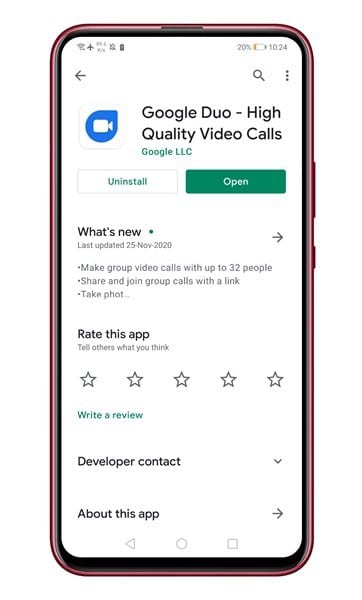
Steg 2. När du är klar öppnar du appen på din enhet.
Steg 3. Välj nu den person du vill videosamtal.
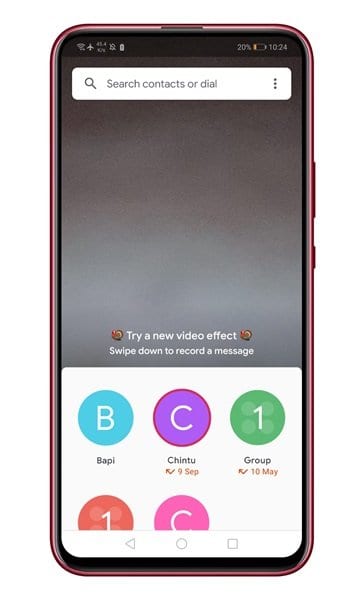
Steg 4. Tryck nu på alternativet “Videosamtal” för att påbörja samtalet.
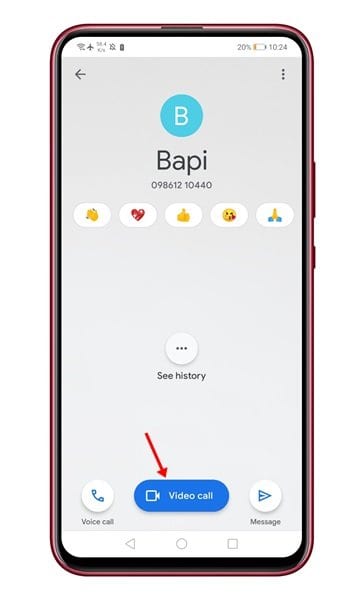
Steg 5. När du är ansluten kommer du att se några knappar längst ner på skärmen. Du måste trycka på knappen med tre stjärnor.
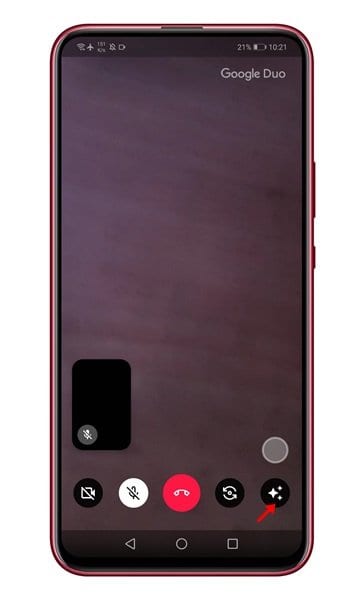
Steg 6. Välj alternativet ‘Skärmdelning’ från listan med alternativ.
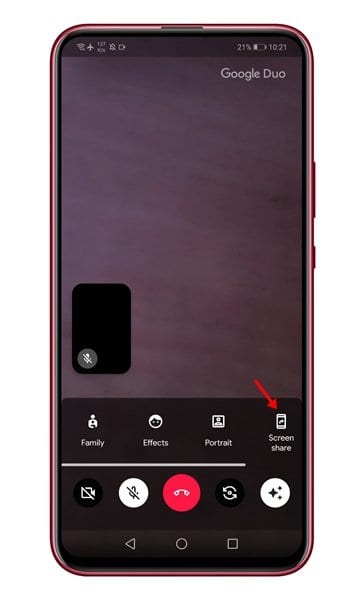
Steg 7. Du kommer nu att se ett bekräftelsemeddelande. Klicka bara på “Starta nu”-knappen för att starta skärmsändningen.
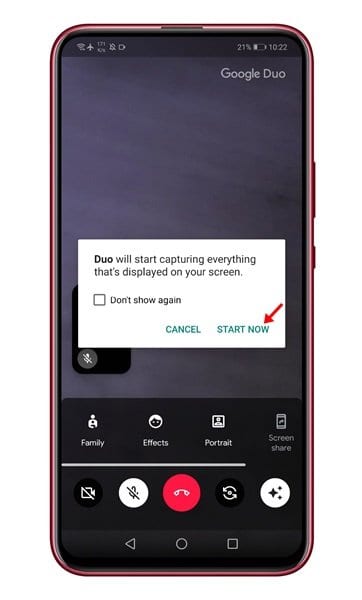
Steg 8. I nästa popup väljer du om du vill dela ljudet från videor eller appar. Klicka helt enkelt på antingen alternativet “Dela inte” eller “Dela ljud”.
Steg 9. Skärmen kommer nu att delas och du kommer att se en röd cast-knapp i statusfältet.
Steg 10. För att stoppa skärmdelningen, öppna videosamtalsskärmen och tryck på knappen “Skärmdelning” igen.
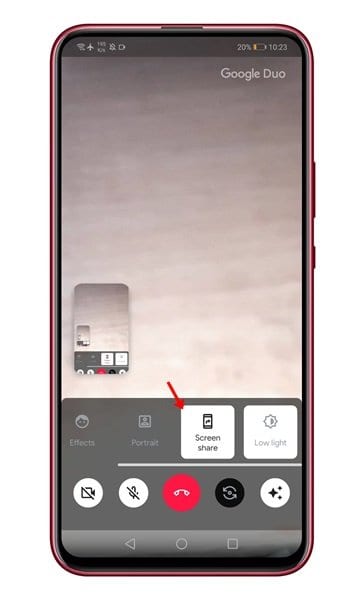
Det är allt! Du är färdig. Så här kan du dela din skärm med Google Duo på Android.
Så den här artikeln handlar om hur du delar Android-skärmen med Google Duo-appen. Jag hoppas att den här artikeln hjälpte dig! Dela det också med dina vänner. Om du har några tvivel relaterade till detta, låt oss veta i kommentarsfältet nedan.